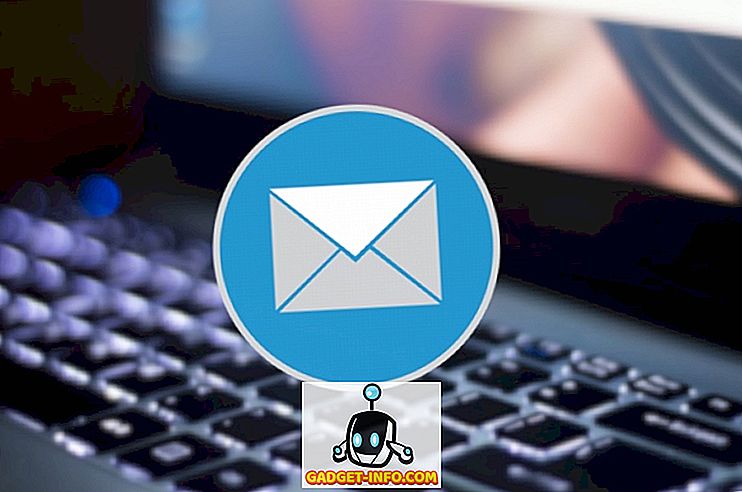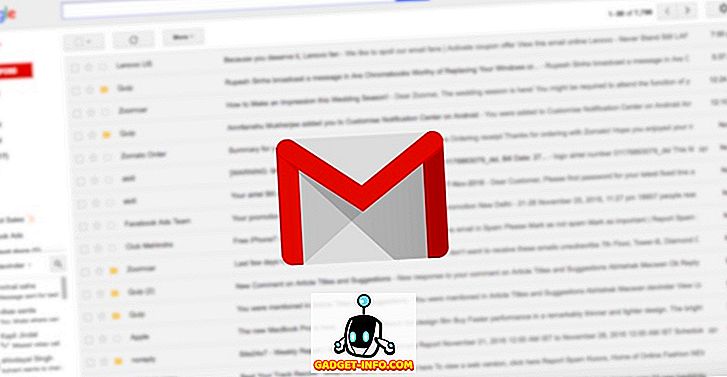Bilah tugas Windows 7 // 8/10 dapat menjadi bilah peluncuran yang sangat berguna tempat Anda dapat menyematkan program yang sering Anda gunakan. Anda juga dapat menyematkan file, folder, dan halaman web yang sering digunakan.
Setelah mengatur bilah tugas sesuai keinginan, Anda mungkin ingin mencadangkannya sehingga Anda dapat memulihkannya jika ada masalah dengan komputer Anda. Anda mungkin juga ingin menyalin item bilah tugas yang disematkan ke profil pengguna lain.
Cadangkan Item Bilah Tugas Sematan Anda
Untuk mencadangkan item yang disematkan di bilah tugas, buka Windows Explorer, masukkan lintasan berikut di bilah alamat dan tekan Enter .
% AppData% \ Microsoft \ Internet Explorer \ Quick Launch \ User Pinned \ TaskBar

Pilih semua file pintasan di folder TaskBar . Klik kanan pada file dan pilih Salin dari menu popup.
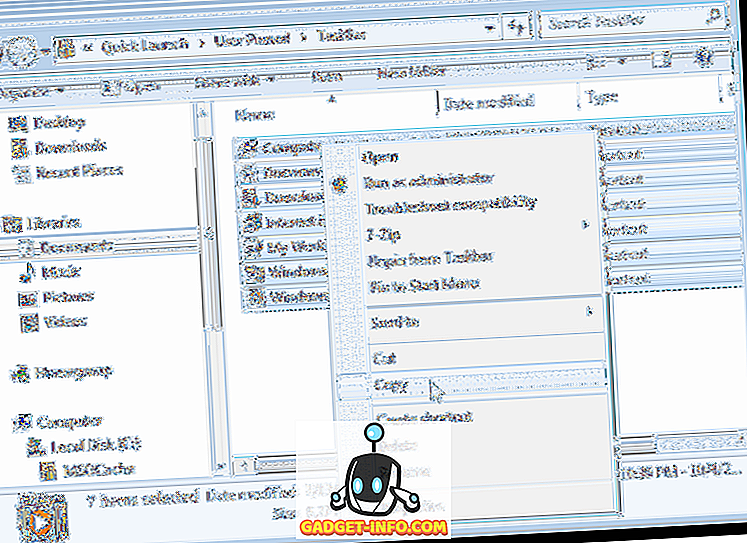
Arahkan ke folder yang Anda gunakan untuk menyimpan file cadangan Taskbar. Klik kanan di folder dan pilih Tempel dari menu sembulan.
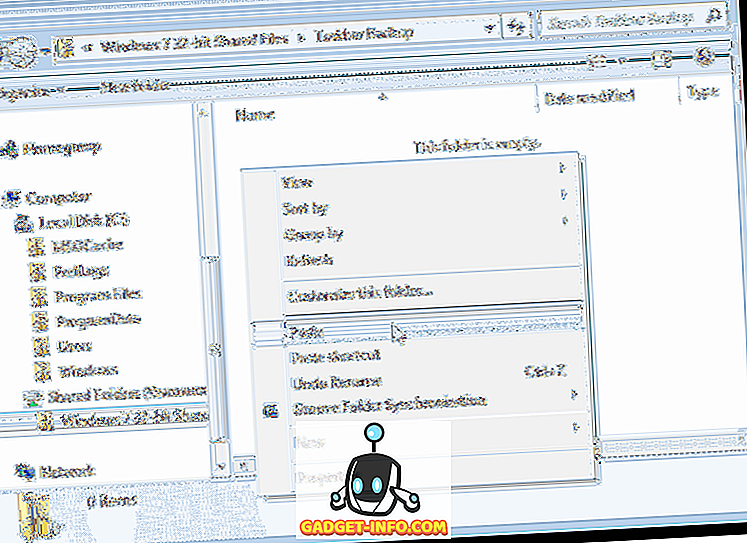
Ada kunci dalam registri yang menyimpan data tentang Taskbar yang juga harus Anda cadangkan. Untuk melakukan ini, buka menu Start dan masukkan " regedit " (tanpa tanda kutip) di kotak Program pencarian dan file . Ketika regedit.exe ditampilkan dalam daftar hasil, klik tautannya.
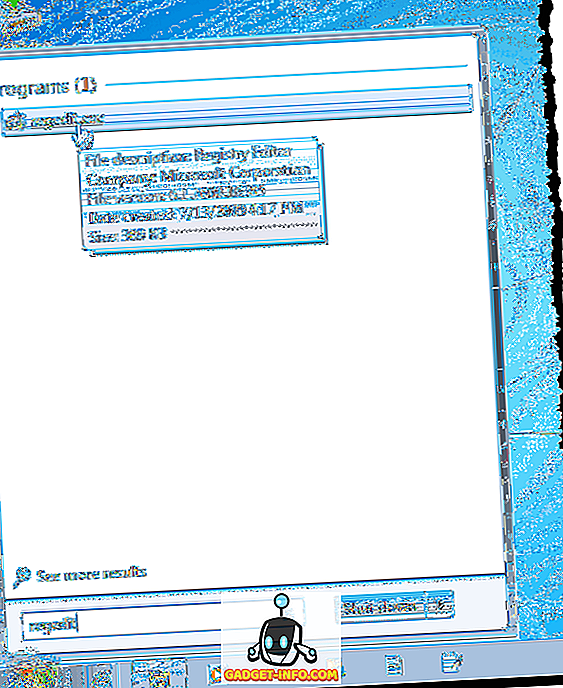
Sekali lagi, klik Ya pada kotak dialog Kontrol Akun Pengguna .

Arahkan ke tombol berikut:
HKEY_CURRENT_USER \ Software \ Microsoft \ Windows \ CurrentVersion \ Explorer \ Taskband
Klik kanan pada tombol Taskband dan pilih Ekspor dari menu sembulan.
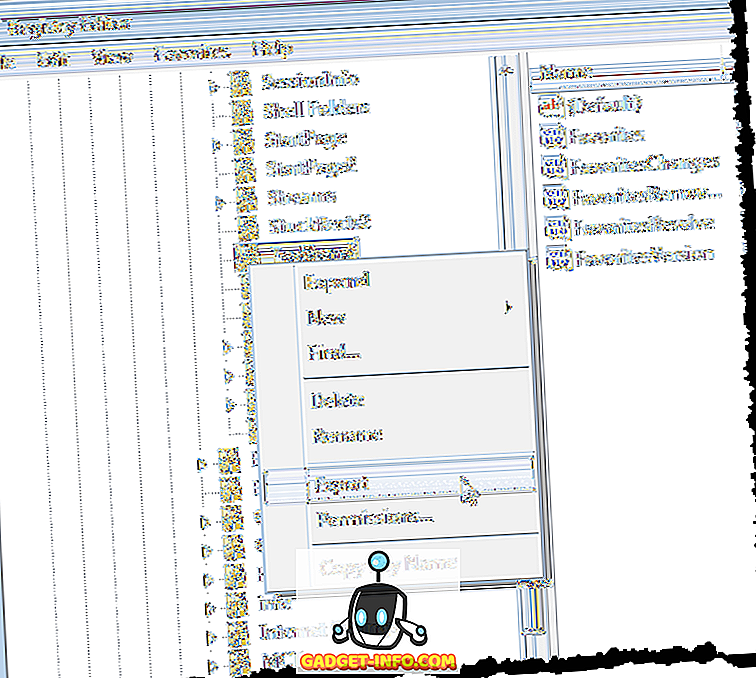
Di bagian bawah kotak dialog Ekspor File Registri, pemberitahuan Cabang yang dipilih dipilih dan nilainya cocok dengan kunci registri yang Anda pilih. Arahkan ke folder tempat Anda menyimpan file cadangan Taskbar Anda. Masukkan nama untuk file cadangan kunci registri Anda, letakkan ekstensi .reg pada nama file. Klik Simpan .

Tutup Peninjau Suntingan Registri dengan memilih Keluar dari menu File .
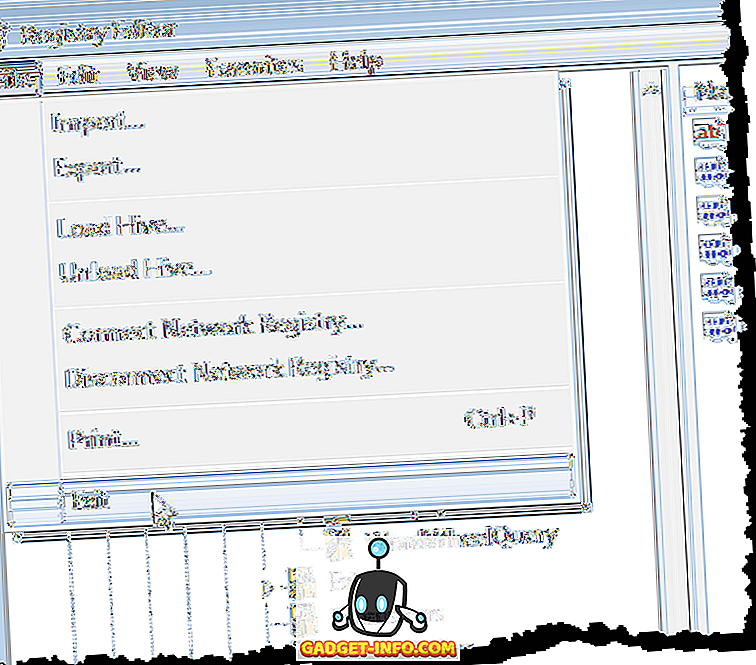
Anda akan melihat file .reg Anda di folder cadangan Anda.
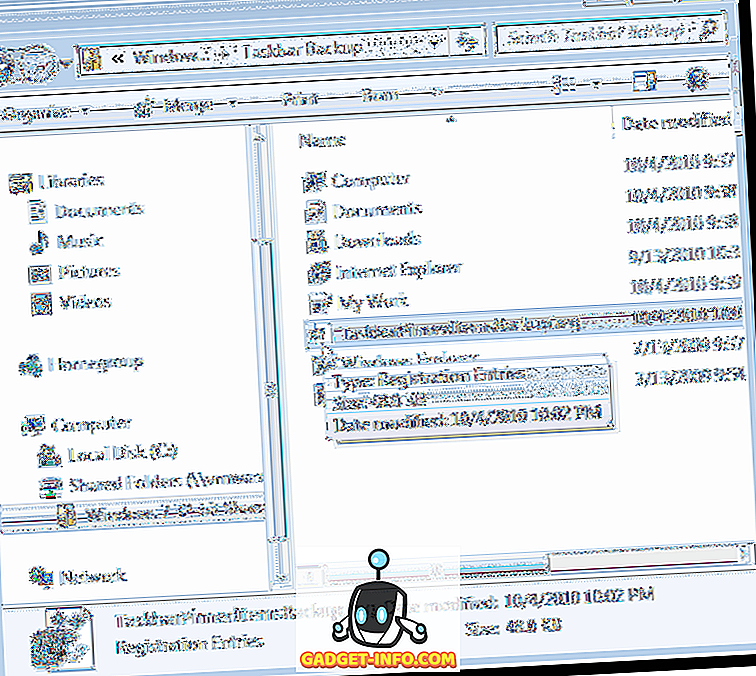
Pulihkan Item Bilah Tugas Sematan Anda
Untuk mengembalikan item Taskbar yang disematkan, buka Windows Explorer dan navigasikan ke direktori tempat Anda menyimpan file pintasan Taskbar dan file .reg . Pilih file pintasan (bukan file .reg, belum), klik kanan pada file, dan pilih Salin dari menu sembulan.

Arahkan ke folder berikut lagi:
% AppData% \ Microsoft \ Internet Explorer \ Quick Launch \ User Pinned \ TaskBar
Klik kanan di dalam folder dan pilih Tempel dari menu sembulan.
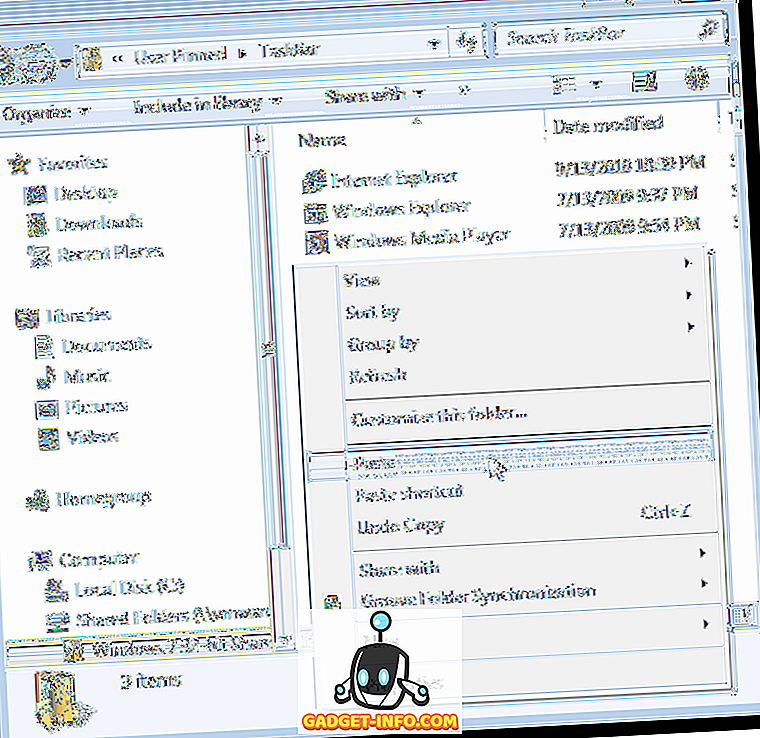
Ketika kotak dialog Salin File ditampilkan, pilih kotak centang Lakukan ini untuk konflik X berikutnya ( X dapat bervariasi, tergantung pada berapa banyak pintasan yang akan diganti). Kemudian, klik tombol Salin dan Ganti .
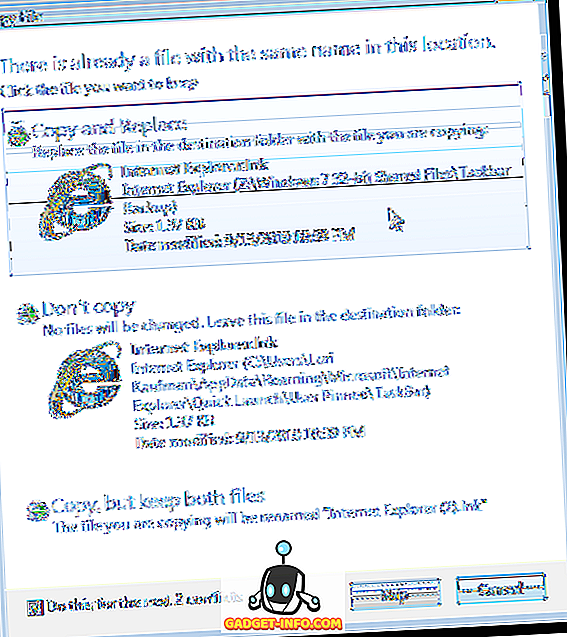
Sekarang, Anda perlu menambahkan kunci registri Taskband yang dicadangkan kembali ke dalam registri. Untuk melakukan ini, salin file .reg yang Anda buat ke Desktop.
CATATAN: Kami menemukan bahwa file .reg tidak selalu berjalan dari drive eksternal atau drive jaringan, jadi kami menyalin file TaskbarPinnedItemsBackup.reg ke desktop kami sebelum menambahkan kunci kembali ke registri.
Klik dua kali file .reg di Desktop dan klik Ya pada kotak dialog Kontrol Akun Pengguna yang ditampilkan.
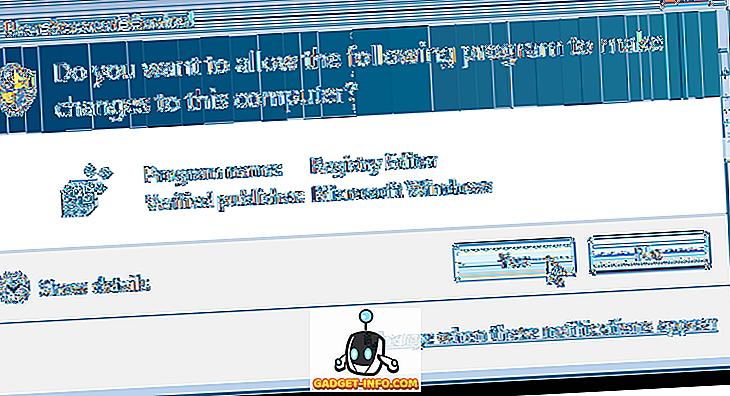
Kotak dialog konfirmasi ditampilkan untuk memastikan Anda benar-benar ingin menambahkan informasi dalam file .reg ke registri. Klik Ya .
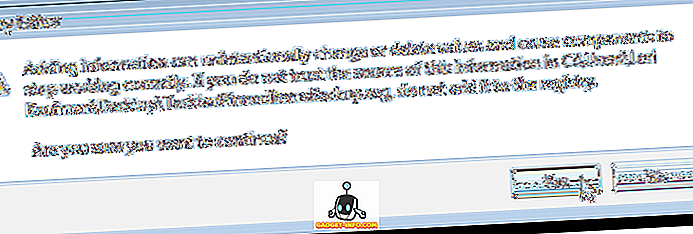
Kotak dialog kemudian menampilkan mengatakan informasi telah berhasil ditambahkan ke registri. Klik OK .
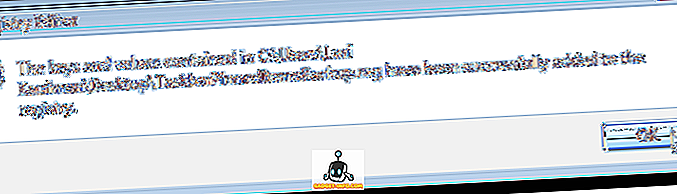
Perhatikan bahwa item yang Anda sematkan tidak segera ditampilkan di Taskbar. Anda harus mengakhiri proses Explorer dan memulai kembali agar item muncul. Untuk melakukan ini, klik kanan pada Taskbar dan pilih Start Task Manager dari menu popup.
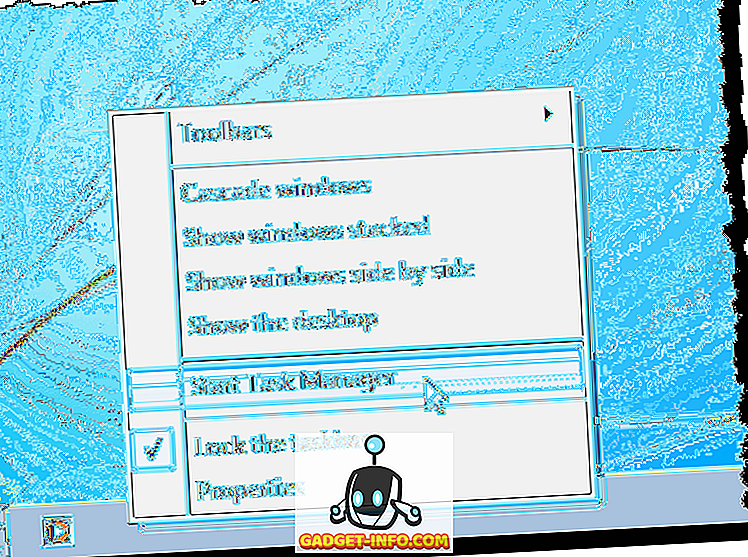
Pada kotak dialog Windows Task Manager, klik tab Processes . Klik kanan pada tugas explorer.exe dalam daftar dan pilih End Process dari menu popup.
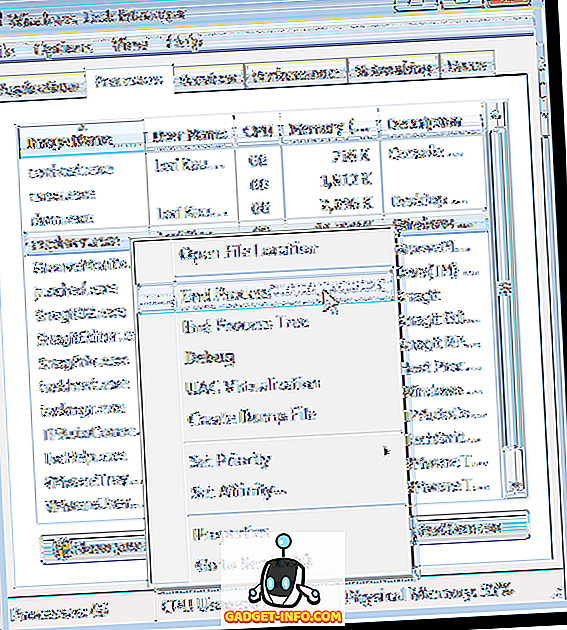
Kotak dialog ditampilkan untuk memastikan Anda benar-benar ingin mengakhiri proses Explorer. Klik Akhiri proses .
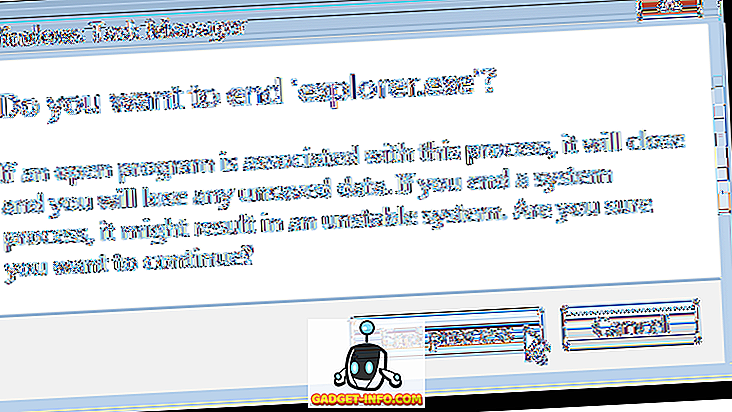
Untuk memulai kembali proses Explorer, pilih Tugas Baru (Jalankan ...) dari menu File .
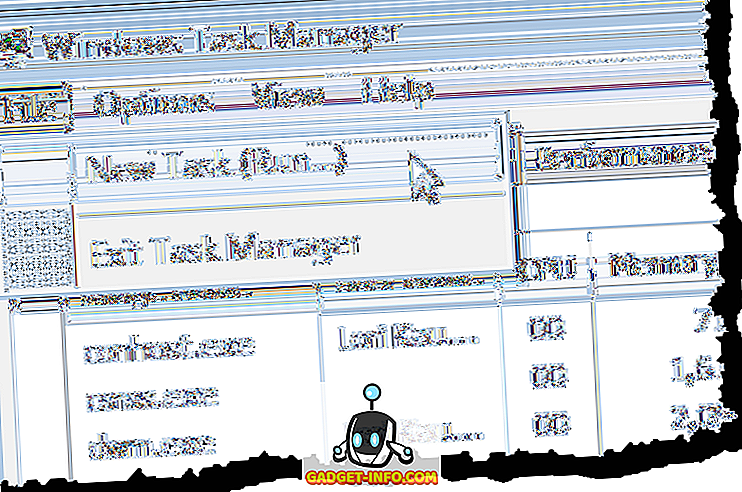
Pada kotak dialog Buat Tugas Baru, masukkan " explorer.exe " (tanpa tanda kutip) di kotak Buka edit dan klik OK .
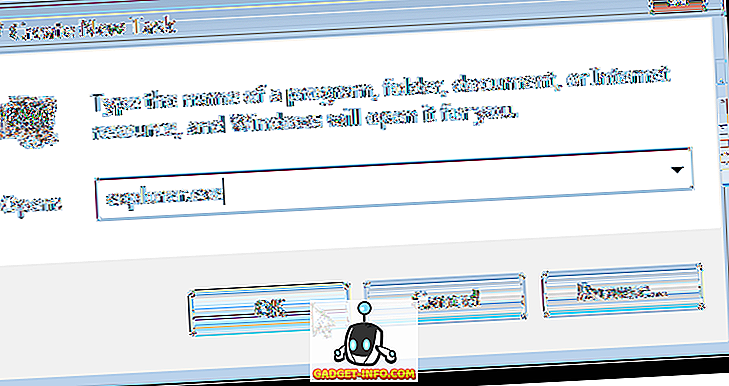
Untuk menutup kotak dialog Windows Task Manager, pilih Exit Task Manager dari menu File .
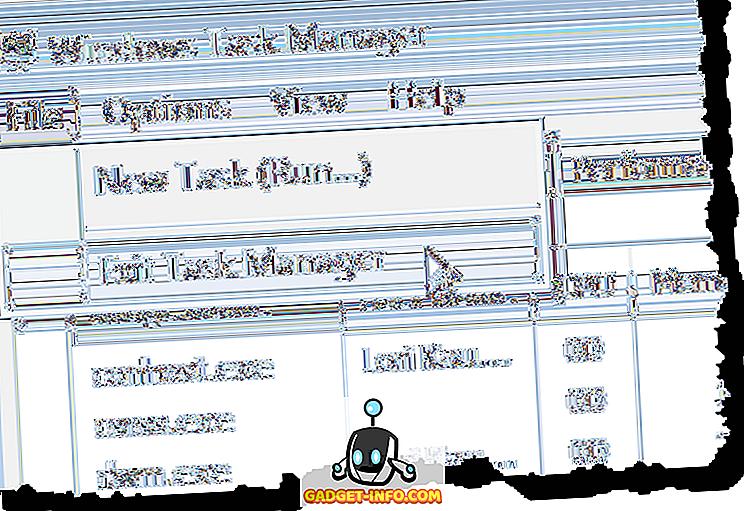
Setelah Anda memulai ulang Explorer, Anda akan melihat item sematan yang dipulihkan di Taskbar lagi. Nikmati!